Como corrigir o erro do método 405 não permitido no seu site WordPress
Publicados: 2019-07-03Se alguém se deparar com uma página de erro em seu site, há uma boa chance de que eles fiquem irritados e saiam. Isso pode resultar em muito engajamento e vendas perdidos. Um erro particularmente comum a ser observado é a mensagem “405 Method Not Allowed”.
Esse erro pode ser complicado de navegar, pois indica que algo deu errado sem informar por que ocorreu. Felizmente, com um pouco de esforço e paciência, você pode voltar a funcionar em pouco tempo.
Neste post, explicaremos o que é um erro 405 e mostraremos as diferentes maneiras que ele pode aparecer. Em seguida, falaremos sobre algumas das maneiras de corrigir esse erro em seu site WordPress. Vamos lá!
O que é o erro do método 405 não permitido
Quando você gerencia um site, é quase garantido que eventualmente encontrará algum tipo de problema comum. Os sites caem, os links quebram e as páginas carregam um pouco lentamente. Embora essas ocorrências sejam comuns, deixá-las sem supervisão provavelmente resultará em uma experiência ruim para o usuário.
Infelizmente, alguns problemas são mais difíceis de corrigir do que outros. Considere a mensagem de erro 405 Método não permitido, por exemplo. Este é um status de resposta HTTP que indica que um navegador da Web solicitou acesso a uma das páginas do seu site.
Nesse cenário, seu servidor web recebeu e reconheceu a solicitação, mas rejeitou o método HTTP específico que está usando. Em termos práticos, isso significa que o navegador não pode acessar a página solicitada. Os visitantes do seu site verão uma página de erro, em vez do conteúdo que estavam procurando:
Google Chrome
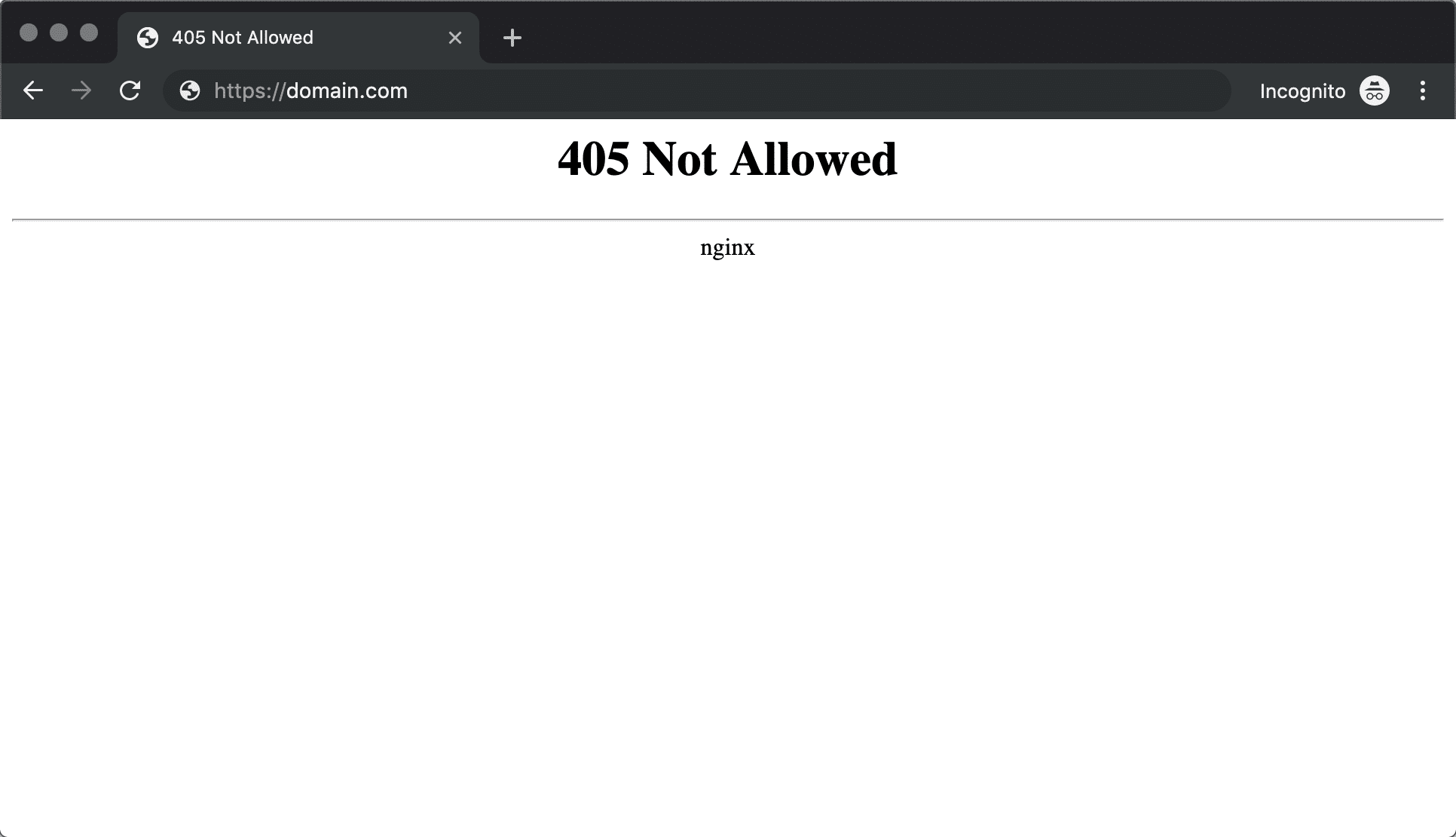
Safári

Raposa de fogo
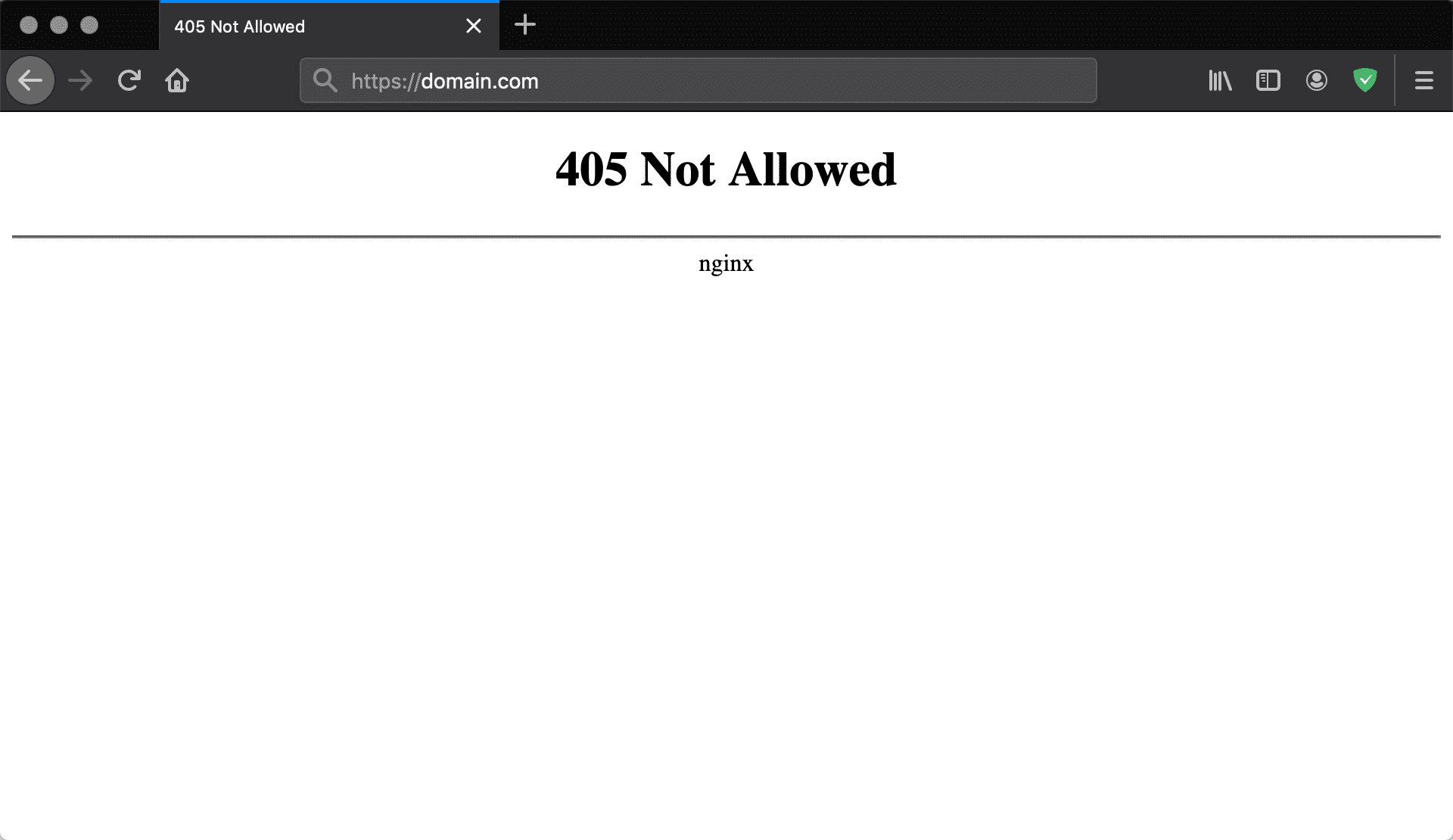
Microsoft borda
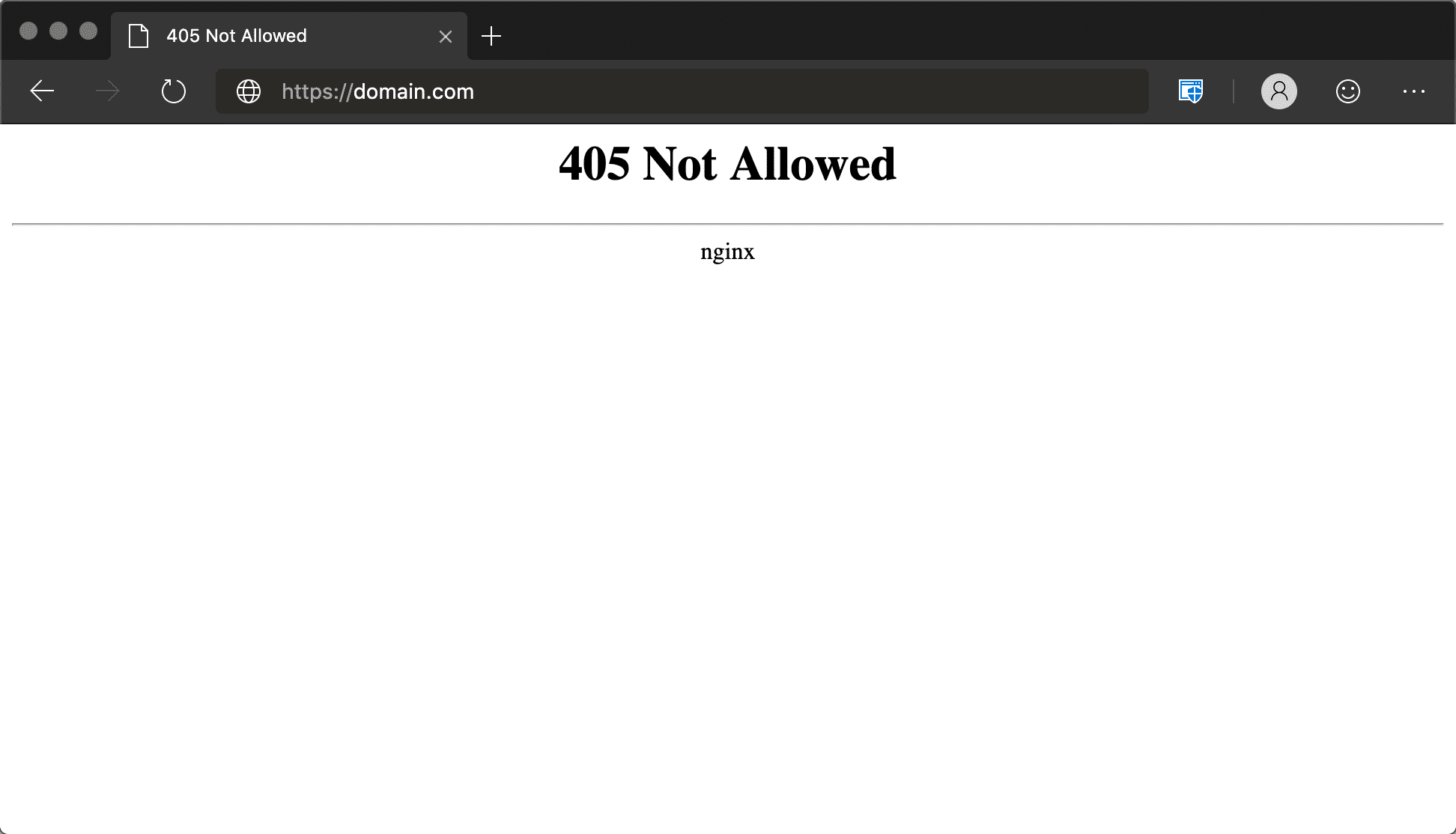
O erro 405 Method Not Allowed não deve ser confundido com o erro 404 Not Found. Um erro 404 informa que o URL solicitado não foi encontrado ou que foi inserido incorretamente. Uma mensagem de erro 405, por outro lado, confirma que a página solicitada existe (e a URL foi inserida corretamente), mas um método HTTP inaceitável foi usado para fazer a solicitação inicial.
405 Método Não Permitido (Definição Abreviada):
O erro 405 Método não permitido ocorre quando o servidor da Web é configurado de uma forma que não permite que você execute uma ação específica para um determinado URL. É um código de status de resposta HTTP que indica que o método de solicitação é conhecido pelo servidor, mas não é suportado pelo recurso de destino.
Confira nosso guia em vídeo para o erro do método 405 não permitido
Variações no erro do método 405 não permitido
Embora a mensagem de erro 405 apareça mais comumente na forma que mostramos acima, vários servidores da Web, sistemas operacionais e navegadores podem apresentá-la de várias maneiras. É provável que a causa real do problema também seja ligeiramente diferente de servidor para servidor, o que pode afetar a maneira como o erro aparece.
Aqui estão apenas algumas das muitas variações diferentes que você pode encontrar:
- 405 não permitido
- Método não permitido
- Erro HTTP 405
- Erro HTTP 405 - Método não permitido
- Método HTTP 405 não permitido
Independentemente de como eles aparecem, o problema com os erros 405 é que eles podem ser difíceis de resolver. Isso ocorre porque eles informam que algo deu errado, mas não informam qual é a causa do problema. Na maioria dos casos, cabe a você encontrar a causa raiz e repará-la, se possível.
Como corrigir o erro de método 405 não permitido no seu site WordPress (7 soluções possíveis)
Antes de começarmos a discutir as possíveis soluções, convém criar um backup do seu site. Isso lhe dará algo para recorrer se você cometer um erro. Muitos provedores de hospedagem na web incluem backups regulares de sites como parte de seus planos. Se você tem um plano de hospedagem aqui na Kinsta, criar um backup é simples.
Quando isso estiver fora do caminho, é hora de iniciar o processo de solução de problemas. Os métodos que descrevemos abaixo estão organizados do mais provável para o menos provável, então comece do topo e vá descendo para alcançar os melhores resultados.
Sem mais delongas, vamos começar com uma das etapas mais fáceis da nossa lista.
1. Verifique se você inseriu o URL correto
Pode parecer um pouco simples demais, mas a causa mais comum de um erro 405 Método não permitido é inserir o URL errado. A maioria dos servidores da Web é totalmente protegida e projetada para impedir o acesso a URLs impróprios para impedir que os usuários visitem as páginas erradas (ou tentem acessar páginas que não existem).
Antes de prosseguir, portanto, verifique novamente se você inseriu a URL do site que deseja visitar corretamente. É mais fácil do que você imagina cometer erros – como esquecer uma letra ou escrever uma palavra incorretamente. Você também pode descobrir que simplesmente atualizar a página pode solicitar que ela seja carregada corretamente.
2. Reverta quaisquer atualizações recentes do WordPress
Atualizações são coisas maravilhosas. Eles geralmente trazem uma variedade de novos recursos interessantes e podem ajudar a corrigir quaisquer bugs contínuos e corrigir falhas de segurança. No entanto, apesar de suas boas intenções, as atualizações podem ocasionalmente causar alguns problemas.
Se você atualizou o WordPress pouco antes da mensagem de erro 405 Method Not Allowed começar a aparecer, o novo código pode ser a raiz do problema. Isso também se aplica a quaisquer extensões ou temas que você tenha atualizado recentemente - embora nos concentremos mais nesse aspecto na próxima seção.
Se você acha que uma atualização pode estar com defeito, vale a pena voltar para a versão anterior do WordPress. Como já mencionamos, certifique-se de ter um backup completo do site pronto antes de fazer isso – você não deseja fazer alterações irreversíveis.
Embora você possa fazer isso manualmente, a maneira mais fácil de reverter as atualizações do WordPress é usar um plug-in. Existem muitas opções disponíveis, embora o WP Downgrade seja particularmente eficaz. Este plugin automatizará amplamente o processo, o que significa que é menos provável que você cometa erros.
Ter uma ferramenta como essa em seu arsenal também significa que você pode evitar que problemas semelhantes aconteçam no futuro. Obviamente, se reverter a atualização mais recente não resolver o problema, lembre-se de atualizar novamente seu site ou restaurar seu backup.
Minimize o potencial de erro com um painel de gerenciamento unificado e backups de site simplificados (e acessíveis). Experimente Kinsta gratuitamente.

3. Desinstale novos plugins e temas
Os plugins são uma parte essencial de qualquer site WordPress. Eles permitem que você adicione uma variedade de novos recursos e podem até automatizar processos mais complexos. Os temas são igualmente importantes. Sem eles, você precisaria de muita codificação complexa (ou um desenvolvedor caro) para criar um site esteticamente agradável.
Infelizmente, assim como as atualizações de software, essas extensões às vezes podem criar problemas. Isso ocorre porque adicionar funcionalidades ao seu site em qualquer nível muda completamente a maneira como ele opera. Pode haver um problema com o plugin ou tema que você está usando, ou uma extensão específica pode entrar em conflito com outra parte do seu site (ou até mesmo com sua versão do WordPress).
Como resultado, você pode descobrir que a desinstalação de certos plugins ou temas pode ajudar a corrigir o erro 405 Method Not Allowed. Para iniciar esse processo, você precisará navegar até a seção Plugins do seu painel do WordPress. Nesta página, você poderá ver uma lista completa de todos os plugins que instalou:
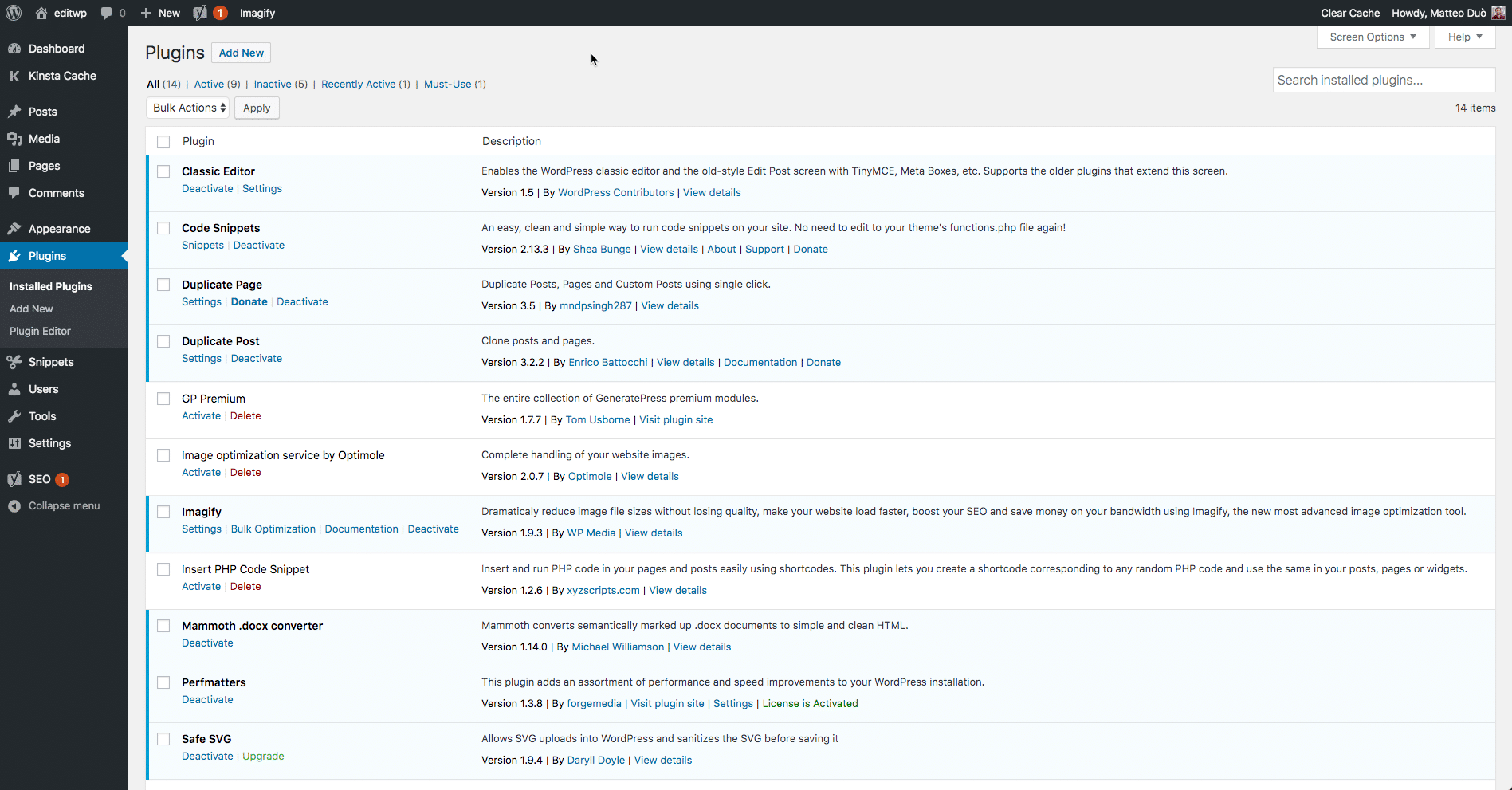
A partir daqui, você pode começar a desinstalar seus plugins um de cada vez. Depois de desinstalar cada um, verifique seu site para ver se o erro foi resolvido. Esse processo pode levar algum tempo para ser concluído, mas permitirá que você identifique exatamente qual plug-in está causando o problema (se algum deles estiver com defeito):

Depois de verificar seus plugins, você pode repetir esse processo com seu tema ativo. Se o seu tema ou um de seus plugins for o problema, entre em contato com os desenvolvedores, remova o plugin ou tema ou procure um substituto. Aqui está o nosso guia sobre como instalar um novo tema WordPress.
4. Verifique se há alterações inesperadas no banco de dados
Embora a etapa acima deva resolver quaisquer problemas relacionados a plugins ou temas, ela não garante que todas as alterações feitas por suas extensões tenham sido totalmente revertidas. Isso é especialmente verdadeiro para muitos plugins do WordPress. Eles geralmente recebem acesso completo ao seu banco de dados assim que você clica em Instalar , o que significa que suas alterações são mais profundas do que você imagina inicialmente.
A menos que o desenvolvedor codifique explicitamente contra ele, um plug-in pode modificar os registros do banco de dados que não “pertencem” a ele, mas são gerenciados pelo próprio WordPress. Nesse cenário, o plug-in pode não saber como reverter essas alterações nos registros do banco de dados, portanto, ele as ignorará durante o processo de desinstalação.
Diagnosticar esse problema específico pode ser difícil, mas se você ainda suspeitar que um plug-in ou tema é a causa do erro 405 Method Not Allowed, verificar seu banco de dados diretamente é o melhor curso de ação. Para fazer isso, você precisará abrir o banco de dados do seu site e examinar manualmente as tabelas e registros modificados pela extensão. Se você não tiver certeza do que procurar, entrar em contato com seu desenvolvedor é uma ideia inteligente neste momento (assim como para as etapas restantes desta lista).
5. Confirme a configuração do seu servidor
Seu site provavelmente é executado em um servidor que usa uma das duas opções de software de servidor mais populares – Apache ou Nginx. Na verdade, juntos eles alimentam 84% dos servidores web do mundo. Verificar os arquivos de configuração do software do servidor da Web para obter instruções de manuseio não intencional pode ajudar a determinar a causa raiz do erro 405 Método não permitido.
Para determinar qual aplicativo seu servidor web está usando, você deve procurar um arquivo de chave. Por exemplo, se o seu servidor web estiver executando o Apache, você poderá encontrar um arquivo .htaccess no diretório raiz do sistema de arquivos do seu site.
Quando seu aplicativo estiver em um host compartilhado, você provavelmente terá um nome de usuário associado à sua conta específica. Se for esse o caso, o diretório raiz do aplicativo normalmente pode ser encontrado seguindo este caminho:
/home/public_html/
Portanto, o arquivo .htaccess seria encontrado em:
/home/public_html/.htaccess
Depois de localizar o arquivo .htaccess, abra-o em um editor de texto e procure as linhas que usam diretivas Rewrite. Eles fazem parte do módulo mod_rewrite no Apache e definem um padrão baseado em texto que será comparado a todos os URLs inseridos. Se um URL correspondente for solicitado por um visitante do seu site, a RewriteRule redirecionará o visitante adequadamente.
Para melhor demonstrar isso, aqui está um RewriteRule simples que corresponde a todas as solicitações recebidas para https://kinsta.com e responde com um código de erro 405 Method Not Allowed:

Como você provavelmente pode ver, há uma bandeira no final da regra marcada com R=405. Isso indica explicitamente que o código de resposta deve ser 405, indicando ao usuário que o recurso existe, mas o método HTTP fornecido não foi permitido. Se você encontrar alguma diretiva Rewrite estranha no arquivo .htaccess que contenha uma instrução semelhante, tente comentá-la temporariamente usando o prefixo do caractere #. Você pode então reiniciar seu servidor web para ver se sua alteração resolveu o problema.
Lembre-se, se você é um cliente da Kinsta, usamos servidores Nginx, não Apache. Você pode entrar em contato com nossa equipe de suporte se achar que algo pode estar errado com sua configuração do Nginx.
6. Examine os logs do lado do servidor
Quase todos os aplicativos da Web mantêm algum tipo de logs do lado do servidor. Os logs de aplicativos geralmente incluem o histórico completo de tudo o que o software fez – desde as páginas solicitadas até os resultados do banco de dados que ele fornece.
Os logs do servidor são um pouco diferentes, pois estão relacionados ao hardware real que executa o aplicativo. Eles geralmente fornecem detalhes sobre a integridade e o status de todos os serviços conectados, ou até mesmo apenas o próprio servidor.
Para encontrar os logs do seu servidor WordPress, você deve se conectar ao seu site via Secure File Transfer Protocol (SFTP). No diretório raiz, você verá uma pasta chamada logs. Dentro desta pasta estão seus logs de acesso e seus logs de erros do WordPress. Eles devem se parecer um pouco com isto:
- Access.log
- Error.log
A partir daí, você pode começar a seguir um processo semelhante ao descrito na etapa anterior. Examine os logs e anote qualquer coisa que pareça fora do lugar (ou peça ao seu desenvolvedor para fazer isso). Você também pode consultar o codex para obter informações adicionais de depuração no WordPress.
7. Depure o código ou scripts do aplicativo
Se nenhuma das etapas anteriores funcionou, pode ser um sinal de que há um problema com algum código personalizado em sua instalação do WordPress. A única maneira de determinar se essa é a causa do erro 405 Método não permitido é depurá-lo.
O ideal é fazer uma cópia de toda a instalação para uma área de desenvolvimento online ou local – como um site de teste. A partir daí, você pode começar a realizar um processo de depuração passo a passo, que varia dependendo do seu site e do software anexado.
Infelizmente, não há solução rápida aqui. Você terá que estar preparado para dedicar tempo para vasculhar cada seção do seu site em busca de qualquer coisa que pareça fora do lugar. Lembre-se, no entanto, que um site totalmente operacional vale a pena.
O que fazer se nenhuma dessas soluções funcionar
Se você ainda estiver lendo, provavelmente significa que as soluções que descrevemos acima ainda não corrigiram o erro 405 Method Not Allowed. Isso geralmente é uma indicação de que ocorreu um problema mais complexo e é improvável que seja algo que você possa corrigir pessoalmente, a menos que seja um desenvolvedor experiente.
Nesse cenário, a melhor coisa que você pode fazer é entrar em contato diretamente com seu provedor de hospedagem. Você deve ter acesso ao suporte ao cliente 24 horas por dia, 7 dias por semana, por meio de um bate-papo ao vivo ou serviço de emissão de bilhetes. Você também pode entrar em contato com seu host por e-mail ou telefone, embora optar pelo bate-papo ao vivo provavelmente ofereça uma solução mais rápida.
Resumo
Não importa o quão cuidadosamente otimizado seu site possa ser, é quase inevitável que você encontre pelo menos uma mensagem de erro em algum momento. É importante resolver o problema rapidamente quando isso acontecer, para manter os visitantes interessados em seu site. Felizmente, embora o erro 405 Método Não Permitido possa ser confuso, muitas vezes é possível corrigi-lo com uma pequena solução de problemas.
Vamos recapitular os sete métodos que você pode tentar para corrigir um erro 405 em seu site WordPress:
- Verifique se você inseriu o URL correto na barra de endereço.
- Reverta quaisquer atualizações recentes do WordPress, para distinguir se isso está causando o problema.
- Desinstale todos os novos plugins ou temas, um de cada vez.
- Certifique-se de que não houve alterações inesperadas no banco de dados.
- Confirme a configuração do seu servidor.
- Examine os logs do lado do servidor armazenados pelo WordPress.
- Tente depurar o código ou os scripts do aplicativo.
Você tem mais alguma dúvida sobre o erro 405 Método não permitido? Ou há outra mensagem de erro comumente encontrada que você gostaria que abordássemos? Deixe-nos saber na seção de comentários abaixo!
